May 29
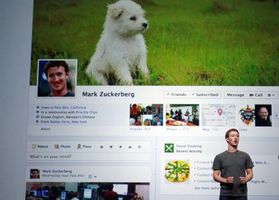
Quando Facebook prima srotolato il suo nuovo formato Timeline nel 2011, era una funzione opzionale. Entro l'autunno del 2012, però, Facebook ha iniziato il passaggio degli ultimi holdouts nel nuovo formato se gli piaceva o no. Ora che hai una linea temporale, non c'è nessun punto nel sottolineare su di esso; è il momento di sfruttare al massimo la nuova pagina personale. Usando le sue nuove caratteristiche, si può piegare la linea temporale per la tua volontà e cambiare il suo aspetto più facilmente di quanto si potrebbe cambiare il vostro vecchio muro.
La caratteristica più in-your-face nella linea temporale è la foto di copertina: la grande grafica che riempie la parte superiore della pagina. Questo è il posto giusto per aggiungere personalità alla tua pagina. A differenza tua foto del profilo, la copertura non deve essere una foto di voi, in modo da utilizzare per sfoggiare un hobby, offrono uno scorcio dei tuoi viaggi o impostare uno stato d'animo. Per ottenere i migliori risultati, rendere la vostra immagine di un'immagine PNG o JPEG, larga esattamente 851 pixel per 315 pixel di altezza.
Con la tua foto del profilo inserto sopra la copertura, se siete creativi e conoscere il modo per aggirare Photoshop, è possibile combinare i due in una immagine quasi senza soluzione di continuità. Se siete a corto di idee, prendere in considerazione una foto di copertina creazione di app o posto, come CoverCanvas, InstaCover o Designyourtimeline.com.
La foto di copertina non è l'unico elemento che può estendersi la larghezza della vostra timeline. Quando si evidenzia un post, il post si espande per riempire quello spazio. Mentre le foto sono i primi candidati per evidenziare, è possibile espandere un importante aggiornamento di stato o un preventivo sei affezionato. Purtroppo, Facebook non permette di messaggi "pin" alla parte superiore della vostra Timeline personale, come si può fare in una pagina.
Insieme con la Timeline, Facebook ha lanciato un'altra nuova funzione che presenta album fotografici all'interno di feed di notizie e Timeline come immagini multiple, dominate da una grande immagine primaria. Spesso l'immagine primaria non può essere il più lusinghiero del gruppo, o potrebbe essere goffamente ritagliata per adattarsi alle dimensioni di visualizzazione nella timeline. Per scambiare in un'altra foto da questo album, fare clic sull'icona "matita", scegliere "Modifica Primaria Foto" e fare clic la foto che si desidera caratterizzare. Per riposizionare la foto, fare clic sull'icona "matita", scegliere "Riposizionare Foto", trascina la foto principale fino a quando sei felice con lui, e fare clic su "Salva".
È possibile modificare e riposizionare la foto principale per qualsiasi album nella timeline, compresi gli album degli amici in cui sei stato taggato. Fare queste regolazioni cambia solo l'aspetto delle foto 'sul proprio timeline.
Uno degli obiettivi di Facebook per il formato Timeline è stato quello di offrire alle persone un modo per aggiungere le loro storie di vita, non è limitato al tempo in quanto iscritto a Facebook. Quando si fa clic su "Life Event" nella tua casella di aggiornamento dello stato, è possibile aggiungere tappe importanti, a partire dalla data che hai fatto i primi passi come un bambino per il giorno del matrimonio al momento in cui si è rotto il vostro skateboard braccio. Aggiungere foto e storie, luoghi e persone di tag, "retrodatare", l'evento e Facebook aggiungerà alla vostra Timeline l'anno preciso, il mese e il giorno è successo.
Di Vita impostazione predefinita Eventi diventare evidenziati i messaggi, ma è possibile fare clic sull'icona "stella" in ogni caso per ridurlo a dimensioni. Inoltre, quando si crea un nuovo evento di vita, la sua impostazione di default rende visibile a chiunque che trova il tuo profilo. Per modificare l'impostazione per un evento privacy, scegliere il livello di privacy desiderato dal menu a discesa accanto al pulsante "Salva".
Nascondere singoli elementi dai Timeline è molto più facile di quanto non fosse sulla vostra parete. Fare clic sull'icona "matita" su ogni messaggio e scegliere "Nascondi dalla Timeline" per fare un post svanire senza eliminarlo completamente, in modo che i tuoi amici potranno ancora vedere nel loro news feed e si può recuperare se si desidera in un secondo momento. Per trovare i messaggi nascosti e rendere di nuovo visibili, fare clic sul pulsante "Registro attività" immediatamente sotto la foto di copertina e cercare i messaggi con un'icona "cerchio-and-slash". Si può anche nascondere messaggi e altre attività all'interno del Registro attività facendo clic sulle loro icone "cerchio" e scegliendo "Nascondi dalla Timeline."
